Comment résoudre l'erreur ERROR_DRIVE_LOCKED 108 (0x6C) sur Windows 11
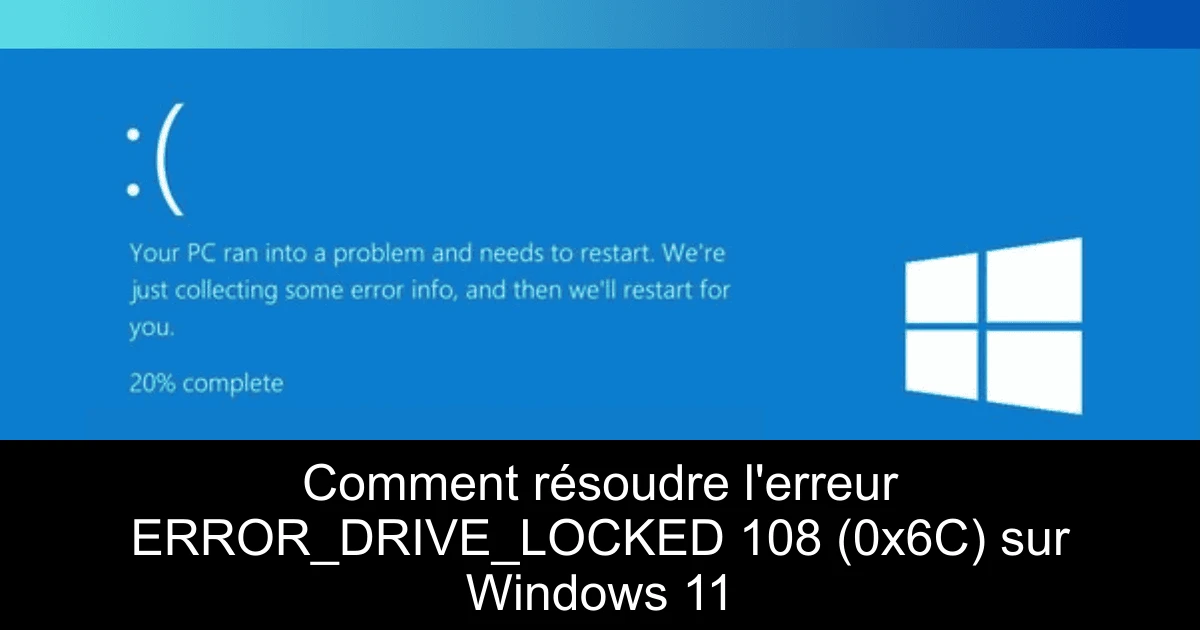
Vous êtes face à l'erreur ERROR_DRIVE_LOCKED 108 (0x6C) sur votre PC sous Windows 11 ? Ne vous inquiétez pas, ce problème courant peut avoir plusieurs causes, allant de fichiers système corrompus à des pilotes obsolètes. Cet article vous guidera à travers différentes solutions pour débloquer votre disque et récupérer la pleine fonction de votre ordinateur. En suivant ces étapes simples, vous pourrez dire adieu à ces messages d'erreur frustrants et retrouver une expérience utilisateur fluide. Découvrons ensemble comment surmonter cet obstacle et redonner vie à votre système.
1. Vérifiez les mises à jour de Windows
La première étape pour résoudre ce problème est de vous assurer que votre système est à jour. Parfois, Microsoft publie des mises à jour pour corriger des bugs connus qui peuvent entraîner de telles erreurs. Ne manquez pas cette étape cruciale, car un système à jour est la clé d'un fonctionnement optimal.
Pour vérifier les mises à jour, appuyez sur les touches Windows + I pour ouvrir les Paramètres, puis allez dans la section Mises à jour de Windows. Cliquez sur le bouton Vérifier les mises à jour et si une mise à jour est disponible, téléchargez et installez-la. N’oubliez pas de redémarrer votre PC une fois les mises à jour appliquées.
2. Mettez à jour ou réinstallez les pilotes problématiques
Des pilotes défectueux ou obsolètes peuvent également empêcher l’accès aux disques. Utiliser le Gestionnaire de périphériques pour résoudre ces problèmes est relativement simple. Cette étape permettra d’identifier et de mettre à jour tout pilote qui pourrait être à l'origine de l'erreur.
- Appuyez sur Windows + R pour ouvrir le menu Exécuter.
- Tapez devmgmt.msc et appuyez sur OK pour ouvrir le Gestionnaire de périphériques.
- Examinez les catégories pour repérer les pilotes affichés avec un triangle jaune. Cela indique un problème.
- Faites un clic droit sur le pilote concerné, puis sélectionnez Mettre à jour le pilote.
- Choisissez Rechercher automatiquement les pilotes et suivez les instructions à l'écran.
Si aucune mise à jour n'est trouvée, envisagez de désinstaller le pilote et de le réinstaller. Vous pouvez soit redémarrer le PC, soit utiliser l’option d'Action dans le Gestionnaire pour rechercher les modifications matérielles. Cela permettra au système d'installer à nouveau le pilote.
3. Exécutez l'outil de vérification des fichiers système
Un autre moyen efficace de régler ce problème est d'utiliser l'outil de vérification des fichiers système. Cet outil vérifie l'intégrité des fichiers Windows et peut réparer automatiquement ceux qui sont corrompus. Il est essentiel d'assurer le bon fonctionnement du système, surtout lorsque des erreurs apparaissent fréquemment.
- Appuyez sur la touche Windows, tapez cmd dans la barre de recherche, puis ouvrez l'invite de commandes en tant qu'administrateur.
- Dans la fenêtre de commande, entrez la commande suivante : DISM /Online /Cleanup-image /Restorehealth, puis appuyez sur Entrée.
- Attendez que la commande s'exécute, puis entrez sfc /scannow pour scanner les fichiers système et réparer les éventuelles anomalies.
- Une fois le processus terminé, redémarrez votre ordinateur pour appliquer les modifications.
4. Restaurez votre système à un état précédent
La restauration du système est une option à envisager si l'erreur persiste. Cela vous permet de ramener votre système à un état antérieur où tout fonctionnait parfaitement. Avant de procéder, assurez-vous de sauvegarder vos données et de noter les applications récemment installées.
- Appuyez sur la touche Windows, cherchez Panneau de configuration et ouvrez-le.
- Changez le mode d'affichage pour Grandes icônes, puis sélectionnez Récupération.
- Cliquez sur Ouvrir la restauration du système.
- Sélectionnez Choisir un point de restauration différent puis cliquez sur Suivant.
- Choisissez le point de restauration le plus proche avant que l'erreur ne se soit produite et confirmez votre choix.
Conclusion
En résumé, l'erreur ERROR_DRIVE_LOCKED 108 (0x6C) sur Windows 11 peut sembler défiant, mais avec les bonnes étapes, il est possible de la résoudre efficacement. En vérifiant régulièrement les mises à jour de Windows, en mettant à jour vos pilotes, en exécutant des vérifications de fichiers système, et en utilisant la restauration du système, vous retrouvez un environnement de travail stable. N'oubliez pas de sauvegarder vos données régulièrement et de rester vigilant face aux mises à jour pour éviter de futures complications. Si le problème persiste et que vous avez d'autres procédures à partager, n’hésitez pas à les communiquer dans les commentaires.
Passinné en jeuxvidéo, high tech, config PC, je vous concote les meilleurs articles

Newsletter VIP gratuit pour les 10 000 premiers
Inscris-toi à notre newsletter VIP et reste informé des dernières nouveautés ( jeux, promotions, infos exclu ! )















